Nous allons voir étape par étape l’installation et l’utilisation de PdaNet, une application qui vous permet d’utiliser votre réseau 3G comme connexion Internet sur votre ordinateur. Je tiens à rappeler que la plupart des opérateurs tels que SFR, Orange et Bouygues interdisent cette pratique ou la modère (pour un motif valable) avec accord du service client.
Sachez que quelque soit l’application que vous utilisez (ou utiliserez) pour ce qu’on appelle du tethering, vous ne pourrez pas contourner les étapes 1 et 2.
1 – Mise à jour du pilote (driver) Android
Avant de lancer l’installation du logiciel, vous devez faire une mise à jour du driver Android de votre téléphone si ce n’est pas déjà fait.
– Dans un premier temps, vous devez activer le mode débugage USB de votre téléphone :

C’est le moment de brancher votre téléphone Android à votre ordinateur à l’aide du câble USB qui vous est fourni à l’achat.
– Dans un second temps, téléchargez les drivers Android, vous devrez y trouver le pilote X-86 qui nous intéresse.
– Enfin, mettez à jour le driver en ouvrant le gestionnaire de périphériques (ordinateur/poste de travail > clic droit). Développez « Android Phone » et faites un clik droit > mettre à jour le pilote logiciel > rechercher un pilote logiciel sur mon ordinateur.
2 – Télécharger Mozilla Firefox et son addon User Agent Switcher
Cette étape n’est pas forcément nécessaire, mais pour éviter au maximum les bugs je vous recommande de ne pas la sauter. Si vous n’utilisez toujours pas le navigateur Mozilla Firefox, il est grand temps de s’y mettre et ça commence par un téléchargement ICI. Laissez-vous guider, l’installation prend à peine 1 minute.
Une fois installé, lancez Firefox et ajoutez l’addon User Agent Switcher depuis cette adresse : https://addons.mozilla.org/fr/firefox/addon/59 (cliquez sur « Ajouter à Firefox » puis « Installer maintenant »). Redémarrez le navigateur et le tour est joué !
Dirigez vous dans Outils > User Agent Switcher > Edit User Agent > New > New User Agent
Nommez ce nouvel agent du nom de votre téléphone (ex : HTC) ou tout simplement Android. Dans le champ « User Agent » copiez/collez ce code : 
 Mozilla/5.0 (Linux; U; Android 1.5; fr-fr; Mozilla/5.0 (Linux; U; Android 1.5; fr-fr; HTC Magic Build/CRB43) AppleWebKit/528.5+ (KHTML, like Gecko) Version/3.1.2 Mobile Safari/525.20.1 Build/CUPCAKE) AppleWebKit/528.5+ (KHTML, like Gecko) Version/3.1.2 Mobile Safari/525.20.1
Mozilla/5.0 (Linux; U; Android 1.5; fr-fr; Mozilla/5.0 (Linux; U; Android 1.5; fr-fr; HTC Magic Build/CRB43) AppleWebKit/528.5+ (KHTML, like Gecko) Version/3.1.2 Mobile Safari/525.20.1 Build/CUPCAKE) AppleWebKit/528.5+ (KHTML, like Gecko) Version/3.1.2 Mobile Safari/525.20.1
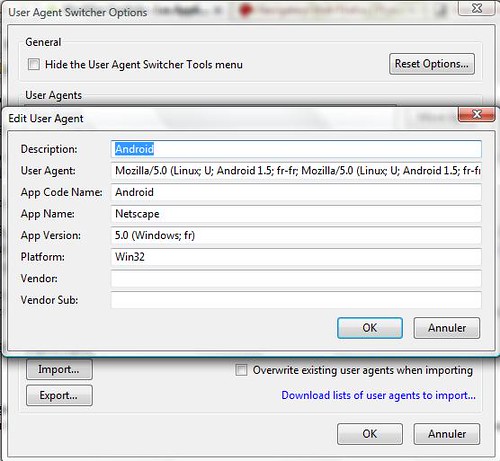
Lorsque vous serez connecté sur votre ordinateur à l’aide de votre téléphone, il est préférable d’utiliser ce nouvel agent.
3 – Télécharger le logiciel
Téléchargez le logiciel à installer sur votre ordinateur qui vous permettra de faire fonctionner l’application. Veillez à bien choisir le système d’exploitation de votre ordinateur : Windows ou Mac OS. Pour Windows, je vous recommande le 32-bit.
Cliquez ici pour accéder à la page de téléchargement
Vous verrez ceci :
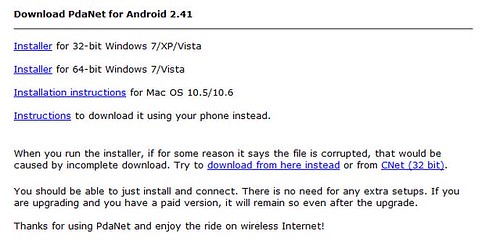
Cliquez sur le lien « Installer » qui vous intéresse, puis sélectionnez « Enregistrer » à l’ouverture de la boîte de dialogue sur votre ordinateur.
4 – Installer le logiciel
Une fois le téléchargement terminé, double-cliquez sur le fichier (pour les Mac, glissez le dans le dossier applications du Finder). Acceptez le contrat de licence puis laissez-vous guider par l’assistant d’installation en cliquant sur « suivant ».
Vous pouvez si vous le souhaitez changer l’emplacement du fichier en cliquant sur « Parcourir ».
A la fin des étapes, vous devrez redémarrer votre ordinateur. Une petite icône de téléphone devrait apparaître dans votre barre des tâches.
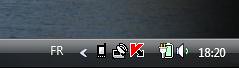
5 – Télécharger et installer l’application puis lancer PdaNet
Tout est installé, il ne vous reste plus qu’à télécharger l’application PdaNet sur le Market. Si vous ne la trouvez pas, vous pouvez acheter la version payante qui donne accès aux sites Internet sécurisés sur le site du développeur.
Vérifiez que vous êtes toujours bien en mode débogage USB puis lancez l’application. Sélectionnez « Enable USB Tether ». Sur votre ordinateur, faites un clic droit sur l’icône du téléphone et sélectionnez « Connect ».
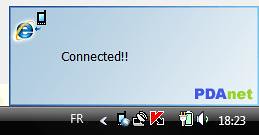
Vous êtes désormais connecté au réseau de votre smartphone ! Surtout, surveillez votre consommation depuis l’application pour ne pas exploser votre forfait – voire hors-forfait selon votre opérateur.
Petite note : sous Windows, si vous avez une boîte de dialogue qui vous invite à « tuer » adb.exe pour lancer PdaNet (–> « Please kill the Android debug bridge before connecting PdaNet »), rendez-vous dans votre gestionnaire des tâches (ctrl+alt+suppr) et mettez fin au processus adb.exe.
Bonne navigation !




EL MALKI
9 mars 2010 at 19 h 23 min
Est ce que cet pratique est payante avec une forfait orange origami plus?
Hélène Barbaza
9 mars 2010 at 19 h 33 min
Concernant les forfaits Orange tout ce que je peux te dire est ce qui est rapporté sur les mentions légales : « Le peer-to-peer et voix sur IP sont interdits ainsi que l’utilisation du téléphone comme modem (1E /Mo avec accord du service client) ».
Tu peux légalement utiliser l’appli en appelant ton service client, sinon je ne possède pas de forfait Orange donc ne peux pas t’en dire plus.
Si quelqu’un a un forfait Orange, merci de témoigner pour les autres 🙂
Dernière solution : fait un test de connexion de 2 ou 3 minutes et vérifie sur ta facture du mois prochain si tu es décompté hors-forfait ou pas.
nb : rappel des forfaits sur le site https://www.lesapplicationsandroid.fr/les-forfaits/
fabienne
23 juillet 2010 at 22 h 27 min
Bonjour j’ai un forfait illimytic 3g+ et full Internet, est ce que votre méthode donne du hors forfait ? Merci
X10
20 octobre 2010 at 21 h 52 min
Non je ne crois pas, si c’est illimité !?
En tous cas, sa fonctionne à merveille .. 😉
Merci
wxwxwx
17 novembre 2010 at 14 h 15 min
merci
monic
16 décembre 2010 at 13 h 54 min
bonjour
je n’arrive pas avec mon X10 pourtant il me semble suivre les onstructions, il me dit que mon modem dsn n’est pas bon
aurel
6 janvier 2011 at 19 h 18 min
bonjour,
j’ai fais tout cela et j’arrive au bout sans histoires, j’ai bien le logo pda net qui me dit sue je suis connecté à internet, mais :
lorsque j’ouvre une page, j’ai le message : « acces refusé de mon exploirateur internet…
quelqu’un pense pouvoir m’aider?
merci d’avance…
MouminE
10 janvier 2011 at 3 h 30 min
bonjour
Je possede un MOTOROLA Defy
J’ai fait toute les manips et sa fonctionne a merveille
Juste une petite question C’est en changement le fameux « User Agent » que l’on trompe l’opérateur ???
victor
22 janvier 2011 at 12 h 39 min
bonjour,
peut-être que cela va vous paraitre évident mais je voudrais savoir si lorsqu’on installe pdanet sur un ordi,le tethering du portable est-t-il alors configuré pour tout les autres ordinateurs?
et dernière question: pourquoi le tethering proposé par froyo ne marche-t-il pas?
si vous pouviez expliquer avec des mots simples ce serai cool =)
diablo61400
12 mars 2011 at 23 h 20 min
sa ne fonctionne pas sous froyo car les opérateur bloque pour ne pas faire de l’ombre au clés 3g hélas c’est aussi simple que sa .
Mathias
23 janvier 2011 at 16 h 09 min
Bonjour, j’ai un sony ericson X10 mini, et je ne peux pas telecharger sur mon mobile l’application PdaNet, il me semble qu’elle n’est plus disponible sur l’android market 🙁
quelqu’un pourrais m’aider svp
Merci d’avance
Waha
27 janvier 2011 at 19 h 25 min
Merci beaucoup! marche parfaitement!
marine
20 février 2011 at 14 h 08 min
Fonctionne à merveille sur mon xperia x8 mais devient payante au bout de quelques temps pour pouvoir accéder aux pages sécurisées
Géraud
9 mars 2011 at 18 h 52 min
Bonjour,
j’ai un HTC Wildfire avec un forfait bouygues telecom. je viens d’installer pdanet sur mon ordi et sur mon htc wildfire en récupérant le fichier apk sur un torrent qui j’ai ensuite installer sur mon htc avec l’appli appinstaller.
Cela fonctionne, je vous écris en de mon pc portable en utilsant la connexion de HTC Wildfire.
Pedro
9 juin 2011 at 9 h 46 min
Bonjour,
j’ai egalement un HTC wildfire et un forfait BT
Es ce simple à installer et Bouygues ne facture pas hors forfait?
Merci, Pierre.
Pixe1
10 mars 2011 at 18 h 04 min
Bonjours j’ai réussi a tout faire fonctionner avec mon HTC WildFire, je suis en forfait MTV (sms internet mms.. illité) d’après se que j’ai compris je ne devrais pas avoir de probleme de hors forfait, ma question est: Comment utiliser le sms agent ? car lorsque je reçois un msg, une boite de dialogue s’ouvre, avec le bruit indiquant que j’ai un sms, mais cette fenetre est vide appart marqué « Disconnect », un icone msg avec un truque rouge,un icone son et un icon « + » qui as pour description « New Conversation » mais lorsque je clique dessus rien ne se passe.
diablo61400
12 mars 2011 at 22 h 47 min
Je confirme que sa fonctionne(enfin).
Je dis enfin car j’ai essayer ba normalement en branchant mon téléphone = échec.
J’ai essayer easyteher = échec.
J’ai essayer tether = échec.
Et enfin pdanet = victoire
J’ai pris le user agent qui la mis à dispositon sa a fonctionner car je ne connais pas le user agent du HTC Wildfire. si quel qu’un a une solution pour avoir le facebook mes pas en version mobile merci.
flo
20 avril 2011 at 18 h 46 min
trop bien, ca marche avec un x10 mini pro, non rooté, alors que ca ne marchait pas avec les autres solutions, alors un grand merci.
zuzur
7 mai 2011 at 15 h 59 min
Moi j’ai un LG GT540. quand je lance PDANet sur mon pc il me demande d’activer le debogage et tout sa je le fais mon phone est connecter a mon pc mais l’application (pdanet) dit qu’il ne detecte pas mon phone!!!
Cola974
15 mai 2011 at 3 h 47 min
Salut , j’ai donc suivis ce Tuto bien détaillé cependant le lien pour les drivers et mort , serait t’il possible de le changer ou bien de m’aider car du coup je ne peut pas continuer la manipulation , Merci a tous
Hélène
15 mai 2011 at 17 h 44 min
Bonjour Cola974, effectivement le lien de téléchargement est mort… je cherche sur la Toile et dès que je trouve un autre lien je le remet.
katia
14 juin 2011 at 5 h 48 min
Bonjour,
J’utilise Pdanet depuis mars sur Samsung Froyo chez Bouygues , çà marchait impec jusqu’à il y a 15 jours où seules les adresses en https fonctionnent (à noter au bout d’1 mois l’appli demande d’acheter la licenece pour accéder aux adresses en htpps). Donc pour résumer sans license l’accès n’est possible que pour le http et bien moi c’est tout le contraire qui se produit. J’ai désinstaller et réinstaller en passant par la base de registre et rien n’y fait si quelqu’un a une idée
merci
zinzin
19 août 2011 at 11 h 51 min
Bonjour,
J’ai suivi tout le tuto, le problème est que si mon mobile est connecté en wifi à ma box tout va bien (pas très utile). Des que je bascule en 3G je n’ai aucun message d’erreur mais les pages internet restent blanches… C’est très crispant.
J’ai un XPERIA X10 mini, je suis chez SFR et mon pc est sous 7.
Un coup de main, please!
chrisd
1 septembre 2011 at 16 h 00 min
Bonjour, je viens d’acheter une tablette asus transformer. J’ai un téléphone blackberry curve 9300 avec carte 3G. Je voudrais relier ma tablette a mon téléphone pour accéder a internet. Comment puis-je faire. Merci pour votre réponse
Jeannot
20 septembre 2011 at 18 h 57 min
Ca marche et ça se décompte gentiment du forfait Orange…
Bien sur, c’est pas idéal pour télécharger… Mais pour surfer tranquillou ça le fait bien…
Le lapin
erwan
21 septembre 2011 at 18 h 32 min
Bonjour!
J’ai actuellement un htc wildfire, je suis chez SFR et j’ai sms/internet illimité! j’aimerais savoir a quoi servent les drivers android cité dans la partie 1 après l’image, car je ne les trouves pas et après avoir suivi tout le tuto (en dehors des drivers)je n’ai toujours pas de connection Internet donc j’ai décider de faire machine arrière^^!
fenaux
1 novembre 2011 at 9 h 58 min
bonjour/xperia mini pro sous android /fournisseur coriolis (sfr) j’ai tout installé ,j’obtiens google lorsque je demande une page rien ne se passe ,quelqu’un peut il m’aider merci d’avance
ORLY
17 novembre 2012 at 19 h 45 min
Bonjour,
Quelqu’un a t il une solution avec Black Berry
Merci
Pascal
DARVENNES
18 juillet 2022 at 7 h 54 min
Bonjour
J’ai installé Pdanet+ sur mon smartphone et mon ordinateur portable; cette application fonctionne bien, mais elle ralentit considérablement le flux pour le visionnage de videos et de films: hier je voulais voir un films sur canal+ , ce n’est que difficilement que je suis arrivé à obtenir la age de canal+ et ensuite le film et ensuite il y avait un rond rouge qui ce cessait de tourner empêchant de voir correctement le film ; j’ai du arrêter et me mettre en mode wifi normal et là tout s’est bien mieux passé
Pouvez vous me dire ce qu’il ne va pas, ce que je n’aurais pas fait et est ce normal
Cordialement
Alain DARVENNES